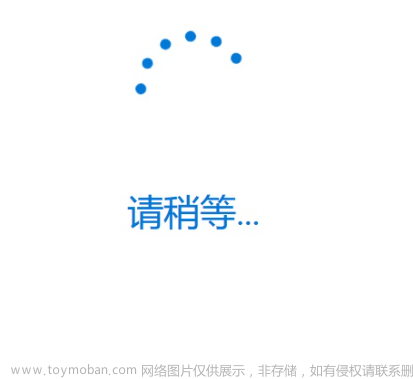默认情况下,Microsoft Edge会向您显示世界上最令人分心和讨厌的主页(也称为主屏幕)。微软不想只向你展示一个搜索框,也许还有一个漂亮的背景或一些你喜欢的网站的快捷方式,而是想在你面前扔一堆新闻标题和广告。
你可能会打开浏览器阅读电子邮件,结果被Microsoft Edge主页上最新的挑衅性体育或政治文章分散了注意力。更糟糕的是,每一个新的标签页上都会出现同样的令人讨厌的干扰。
幸运的是,你可以更改Microsoft Edge的主页设置,这样你只会得到一个搜索框,或者你可以得到一个真正的空白页面。方法如下。
一、如何更改Microsoft Edge主页
1、如果Microsoft Edge尚未打开,请打开它。如果它已经打开,请打开一个新的选项卡。无论哪种方式,Edge主页都会出现。
2、单击主页右上角的设置图标。它看起来像一个齿轮。

3、从“页面版式”菜单中选择“自定义”。

4、打开“内容”菜单。

5、选择“内容关闭”。

6、将“快速链接”设置为“关闭”,将“显示推广链接”和“显示问候语”设置为关闭,将“背景”设置为关闭。

此时,你的新主页和新标签页将只是Bing的一个搜索框,下面是你最近的搜索列表。

这一切都很好,但如果你想要一个真正空白的Microsoft Edge主页,或者,更好的是,你想要谷歌搜索框而不是必应。你需要安装第三方扩展,但它是可行的。
二、如何使用任何URL作为Edge的主页
如果你想使用Edge主页/新选项卡页面的任何URL,你需要安装一个名为“自定义新选项卡”的扩展。
1、在“Microsoft商店”页面,导航到“自定义新选项卡”并单击“获取”按钮,即可安装该选项卡。

2、出现提示时,单击“添加扩展名”。

即使你已经同意了它,你也会收到一条警告,告诉你Edge默认情况下已经禁用了扩展。
3、导航到edge://extensions或从“边”菜单中选择“扩展”。

4、将“自定义新选项卡”切换为“打开”。

5、单击应显示在地址栏右侧的“自定义新选项卡”图标。

6、输入主页和新选项卡所需的URL,然后单击“保存”。如果你把空格留空,你会得到一个完全空白的页面。
 文章来源:https://www.toymoban.com/news/detail-678058.html
文章来源:https://www.toymoban.com/news/detail-678058.html
从现在起,你的Microsoft Edge主页和新选项卡都将是你指定的页面。如果您想更改它们,只需返回“自定义新选项卡”扩展即可。文章来源地址https://www.toymoban.com/news/detail-678058.html
到了这里,关于设置微软Edge浏览器主页和新标签页,摆脱扰人和分散注意力的主页的文章就介绍完了。如果您还想了解更多内容,请在右上角搜索TOY模板网以前的文章或继续浏览下面的相关文章,希望大家以后多多支持TOY模板网!